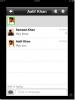Dropspace synkronoi Android SD -korttitiedostot ja -kansiot Dropboxilla
Androidin virallinen Dropbox-sovellus antaa sinun valita puhelimen SD-kortilta tiedostoja, jotka voidaan ladata Dropbox-etähakemistoon, ja päinvastoin. Valitsemiasi tiedostoja ei kuitenkaan synkronoida siirrettyihin (lähetettyihin tai ladattuihin) vastaaviin. Toisin sanoen, jos lataat tiedoston tai hakemiston SD-kortilta Dropboxiin, kaikki tiedostoon tekemäsi muutokset lataamisen jälkeen eivät näy etä Dropbox-hakemistossa. Eikö olisi hienoa, jos puhelimesi varmuuskopioisi automaattisesti valitsemasi SD-korttihakemiston (esimerkiksi valokuvagalleriasi) joka kerta, kun siihen tehdään muutoksia? No, nyt Android Marketilla on sovellus, joka tekee juuri sen.

DropSpace on uusi ilmainen saapuminen Android Marketille, jonka avulla voit synkronoida SD-kortillasi olevat tiedostot ja / tai hakemistot Dropbox-etähakemistosi kanssa. Alkuisen lataamisen jälkeen sovellus voidaan asettaa palveluksi, joka suoritetaan määritettyjen aikavälien jälkeen paikallisen tarkistamiseksi ja etäyhteydet (ladatut) muutokset tai niitä voidaan tarvittaessa synkronoida manuaalisesti. Lisäksi käyttäjät voivat
rajoita tiedostojen siirtoa vain WiFi-verkkoon tarvittaessa.Katsotaan nyt, vastaako tämä sovellus vaatimuksiaan. Jos haluat seurata, sinulla on ensin oltava Dropbox-tilin asetukset. Kun sovellus käynnistetään ensimmäistä kertaa, näyttöön tulee sisäänkirjautumisnäyttö, joka kysyy Dropbox-tilisi tietoja. Kirjoita Dropbox-sähköpostitunnuksesi ja salasanasi vastaaviin kenttiin ja napauta Kirjaudu sisään siirtyäksesi päävalikkoon.
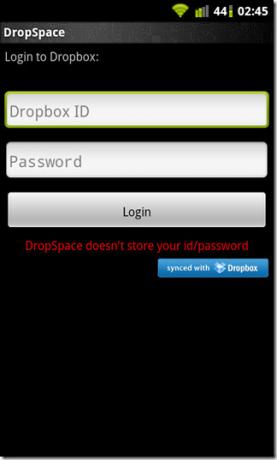
Päävalikossa on yllä mainittujen vaihtoehtojen valintaruudut kolmen asianmukaisesti merkityn painikkeen alapuolella. Napauttamalla Lisää hakemistoja / tiedostoja synkronointiluetteloon -painike näyttää SD-kortin sisällön sovelluksessa. Täältä voit valita tiedostoja ja / tai hakemistoja, jotka haluat synkronoida. Pidä tiedostoa / hakemistoa painettuna valitaksesi sen. Valitse ilmestyvästä ponnahdusvalikosta Lisää tämä hakemisto hakemistoihinync luettelo.
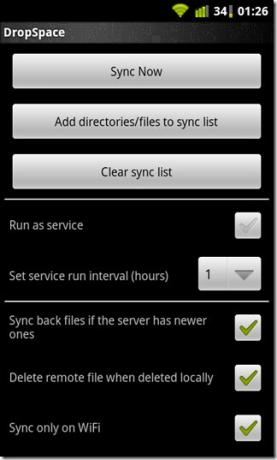
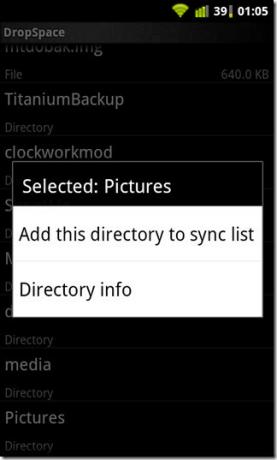
Sovellus näyttää nyt Dropbox-etäkansion sisällön ja kehottaa sinua valitsemaan hakemiston, johon haluat siirtää edellisen valintasi. Pidä samaa kansiota alhaalla valitaksesi sen ja sovellus palaa SD-kortille. Voit tehdä lisää valintoja täällä. Kun olet valmis, paina / napauta puhelimen Takaisin-painiketta palataksesi päävalikkoon.


Kun valitsemasi tiedostot on valittu, voit nyt lähettää ne Dropbox-hakemistoon napauttamalla Synkronoi nyt. Tilariville ilmestyy ilmoitus, joka näyttää synkronoinnin etenemisen. Ilmoitus muuttuu vastaavasti, kun synkronointi on valmis.
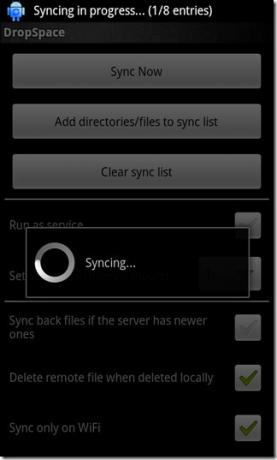

Kun tiedostot ladataan, ne alkavat näkyä Dropbox-etäkansioosi.
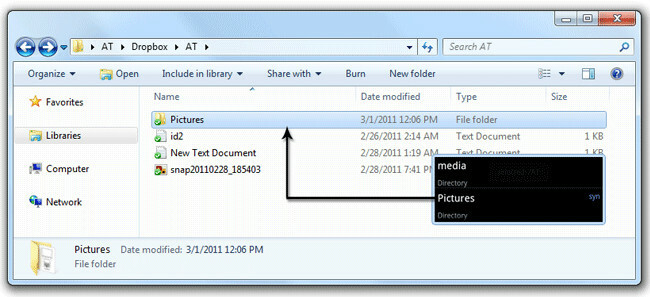
Kun alkuperäinen lähetys oli valmis, aloimme miettiä tiedostoja molemmissa päissä useilla tavoilla tehdäksemme seuraavat johtopäätökset. Tästä kirjoituksesta alkaen:
- SD-kortilla olevan kansion tai tiedoston synkronointi Dropboxin kanssa ensimmäistä kertaa lataa se vain valittuun Dropbox-alihakemistoon. Kaikki sen jälkeiset synkronointitapahtumat tarkistavat SD-kortillasi tapahtuvat muutokset ja päivittävät Dropboxiin ladatut tiedostot vastaavasti.
- Tarkistetaan vaihtoehto Synkronoi takaisin tiedostot, jos palvelimella on uudemmat antaa sovelluksen tarkistaa päivitetyt tiedostot Dropboxissa ja tehdä muutoksia SD-kortillesi. Eli jos korvata synkronoitu tiedosto Dropboxissa se päivittää saman tiedoston SD-kortillasi seuraavan (manuaalinen / säännöllinen) synkronoinnin aikana.
- Tiedoston lisääminen synkronoituun hakemistoon SD-kortilla päivittää Dropbox-hakemiston seuraavan synkronoinnin aikana.
- Dropboxin synkronoituun hakemistoon lisättyjä tiedostoja ei kuitenkaan siirretä SD-kortille.
- Jos poistat synkronoidun tiedoston tai hakemiston SD-kortilta, se poistetaan Dropbox-etäkansiosta, jos tämä vaihtoehto on Poista etätiedosto, kun se on poistettu paikallisesti on valittu.
- Synkronointiluettelon tyhjentäminen katkaisee vain yhteyden SD-kortillasi olevien tiedostojen ja niiden Dropbox-kopioiden välillä. Se ei poista etäkopioita.
- Tällä hetkellä sovellus ei salli sinun peruuttaa yhden tiedoston synkronointia kerrallaan.
- Toistuvaa synkronointia ja synkronoinnin tyhjentämistä voidaan käyttää luomaan useita varmuuskopioita tiedostosta / hakemistosta SD-kortilla eri Dropbox-alihakemistoissa samalla nimellä.
- Voit asettaa Dropspace: n toimimaan ajoitettuna palveluna tai synkronoimaan tiedostot manuaalisesti aina, kun tapahtuu muutos, jonka haluat varmuuskopioida.
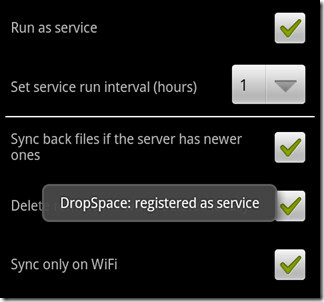
Muokata: Sovelluksen viimeisissä päivityksissä se on määritetty tukemaan SD-kortin juurikansion synkronointia. Se sisältää nyt myös synkronointi-widgetin, jonka voit sijoittaa aloitusnäyttöön.

On olemassa enemmän kuin muutamia skenaarioita, joissa tämä sovellus voi osoittautua käteväksi, ja tällä hetkellä se on lähellä, kun pääset all-in-one Dropbox Android-sovellukseen. Napsauta alla olevaa linkkiä tai skannaa seuraava QR-koodi löytääksesi DropSpace Android Marketista.
Lataa DropSpace
Haku
Uusimmat Viestit
Overclock Kindle Fire 1,2 GHz: iin mukautetun ytimen avulla
Koska XDA-Developers -foorumin jäsen g1011999 julkaisi lähteet työs...
Asenna ClockWorkMod Recovery T-Mobile Galaxy S II -sovellukseen [Opas]
T-Mobile Samsung Galaxy S II [S2] juurtui äskettäin mukautetun ytim...
Google+ iPhonelle päivitetty, lisää kirjoitusilmoitukset ja +1 valokuville
Toisin kuin Facebook-fanit saattavat uskoa, Google+ ei ole menossa ...


![Asenna ClockWorkMod Recovery T-Mobile Galaxy S II -sovellukseen [Opas]](/f/c53caac5c581b672d09b2368ef2e5c1d.jpg?width=680&height=100)